Bndicam如何安装使用?
1、我们下载好安装包后,打开安装包,顺着指导不断单击“下一步”/“我接受”即可。



2、在选择安装路径的时候注意尽量不要安装在C盘,选择其他空间比较大的盘。
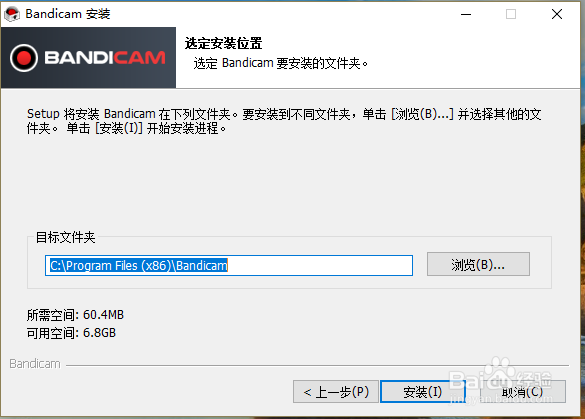
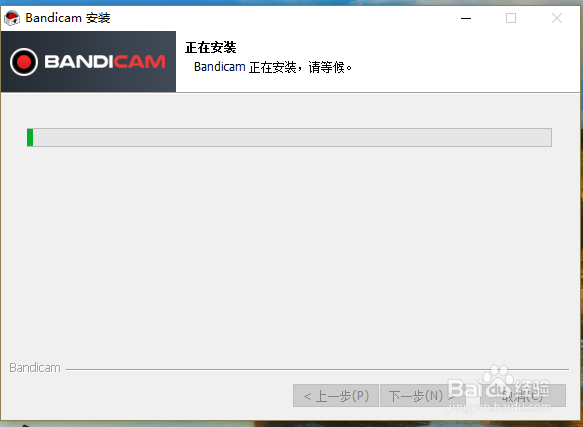

3、安装完成后打开软件。
首页界面:我们可以选择最上面一行的图标,或者右下角的快捷图标,快速选择录制方式。

4、常规界面:
在这个界面我们所需要注意的是输出文件,因为我们平常录视频一般都比较大,录制好后比较占空间,所以这里尽量选择吧问价放在其他盘,不要放在C盘,导致系统容易被卡死。
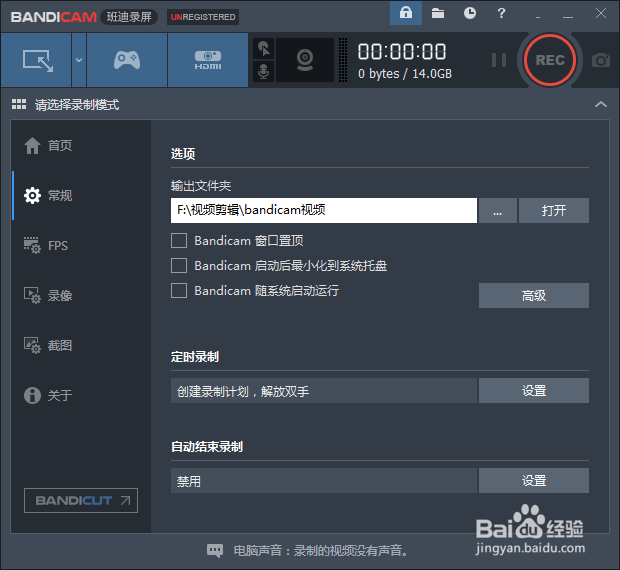
5、FPS界面 :
在这里我们可以设置显示/隐藏FPS。
如果我们对视频的FPS有要求,我们也可以在这里选择限定FPS ,把FPS限定在一定值。

6、录像界面:
这个界面主要是设置我们录制的视频的一些参数,需要我们去手动调整。
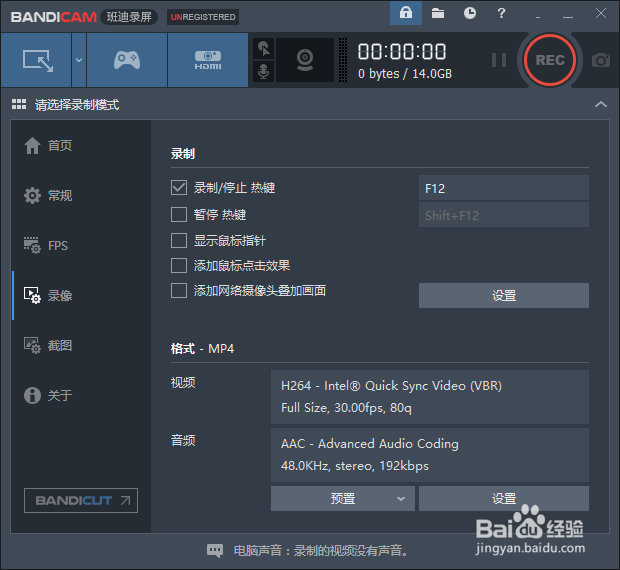
7、首先,录制设置:
在这里我们可以调整我们录制的输入端,即各项录入设备的参数。
这些设置选项在首页的顶端行,鼠标、摄像头和录音麦处点击进入。
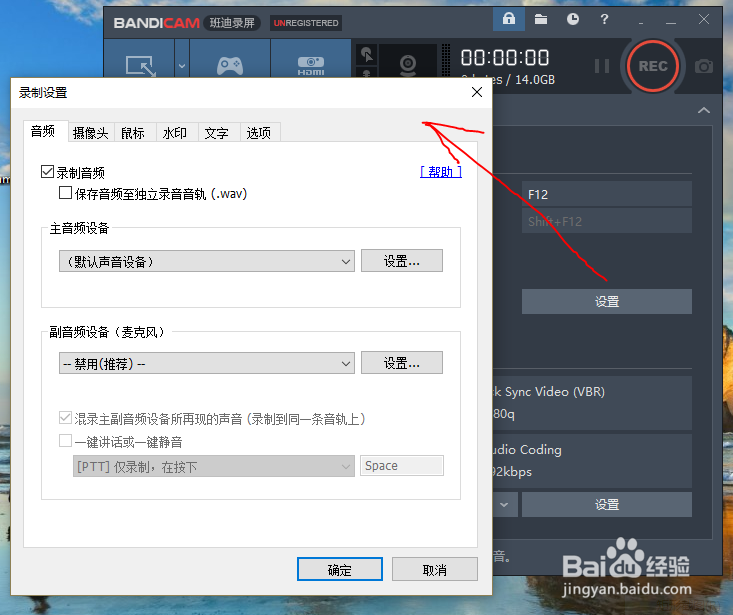
8、接着是输出设置:
输出设置是我们针对不同用途视频的一个设置选择。
视频:
对视频要求极高选择AVI(无损画质,非常大),一般用途则选MP4。
尺寸根据需求调整。
FPS一般30/60即可。
视频格式指的是解码方式:一般选H264即可。
品质指的是我们最终输出视频的品质,一般选择80-100。
音频:
音频根据自己的设备来选即可。
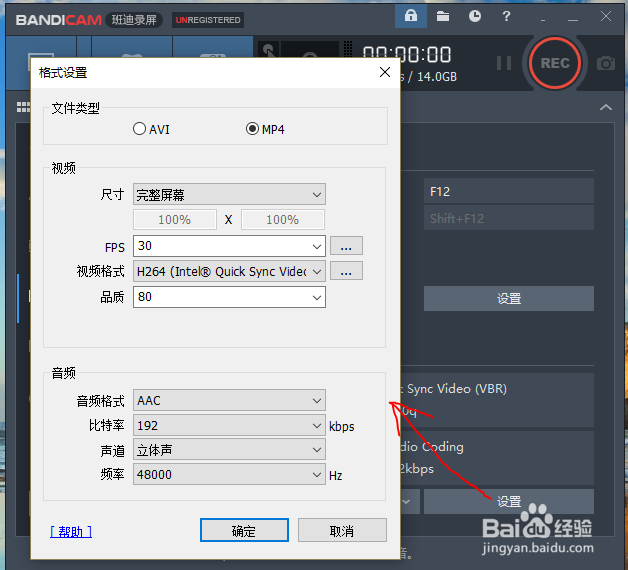
9、对新手小白来说,如果看不太懂上面的操作,或者不会设置,我们可以来预设中找一下有没有自己所需要的,有的话直接用预设就可以了。
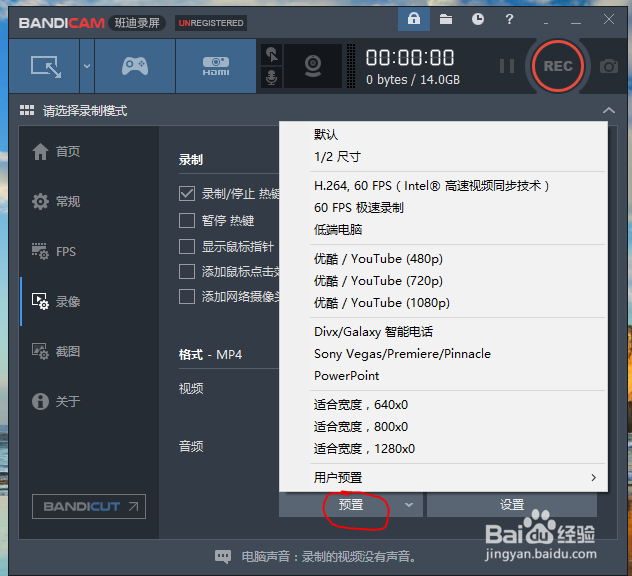
10、设置好后,我们选择录制方式(全屏、游戏或摄像头),点击右上角的红色按钮即可开始录制,以下为我录制桌面的示范。

声明:本网站引用、摘录或转载内容仅供网站访问者交流或参考,不代表本站立场,如存在版权或非法内容,请联系站长删除,联系邮箱:site.kefu@qq.com。
阅读量:25
阅读量:116
阅读量:69
阅读量:94
阅读量:56